Не открывается Блокнот в Windows 11/10 - Исправление
При попытке открыть текстовый файл в Windows 11/10, ничего не происходит, приложение блокнот не открывается для просмотра текстового файла. Кроме того, при попытке открыть само приложение также ничего не происходит и блокнот не запускается.
Причиной, когда приложение блокнот не открывается является повреждение реестра, вирусы, конфликт с другим ПО или приложение блокнот повреждено.
В данной инструкции разберем, что делать и как исправить, когда приложение блокнот не открывается в Windows 11/10.
1. Откройте Блокнот другим способом
- Попробуйте нажать Win+R и ввести notepad.exe
- Если блокнот не открылся, то запустите командную строку и введите notepad.exe

2. Переустановите Блокнот
- В Windows 11 откройте Параметры > Приложения > Дополнительные компоненты
- В Windows 10 откройте Параметры > Приложения > Приложения и возможности > Дополнительные компоненты
- Найдите Блокнот и нажмите Удалить, после чего перезагрузите ПК
- Вернитесь обратно в компоненты и нажмите Добавить/Просмотреть компонент
- Найдите Блокнот и установите его
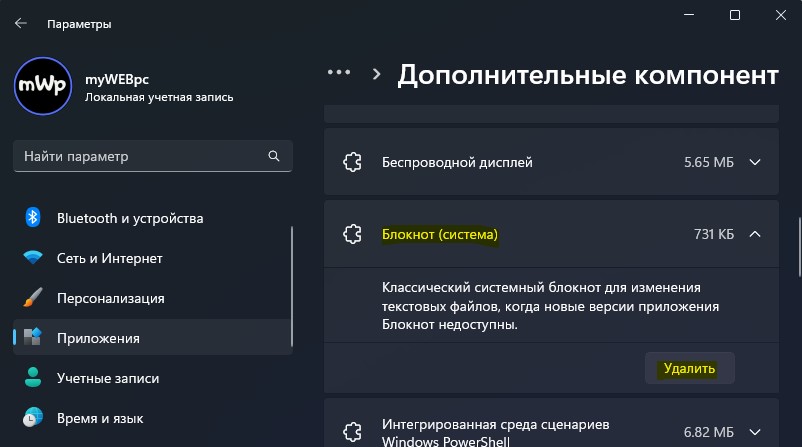
Если блокнот все еще не открывается, то переустановите само приложение.
- Нажмите Win+R и введите ms-settings:appsfeatures
- Найдите Блокнот и удалите его
- Перейдите в Microsoft Store и установите блокнот
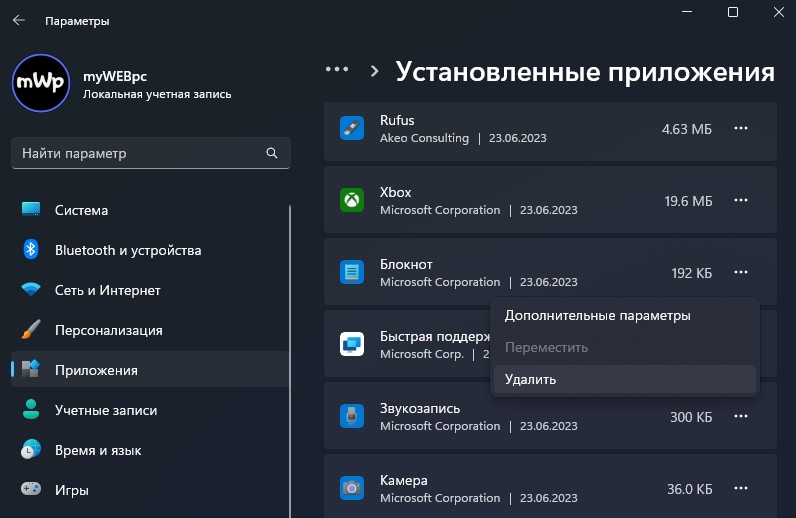
3. Проверьте систему на вирусы
Завирусованные файлы могут быть главной причиной, когда блокнот не запускается и не открывает файлы. Воспользуйтесь именно антивирусным сканером как HitmanPro или DrWeb, чтобы проверить Windows 11/10 на вирусы.
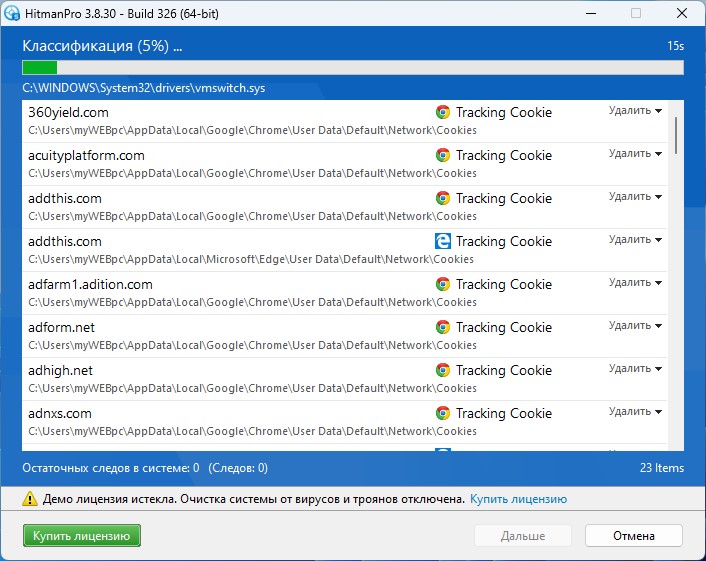
4. Запустите SFC и DISM
Поврежденные системные файлы и поврежденный реестр могут быть причиной, когда блокнот не открывается в Windows 11/10. Кроме того, восстановление системных файлов будет полезно после пункта 2, когда вирус удалил какой-либо системный файл.
Запустите командную строку от имени администратора и введите ниже команды по очереди, нажимая Enter после каждой:
dism /online /cleanup-Image /scanHealthdism /online /cleanup-Image /restoreHealthsfc /scannow
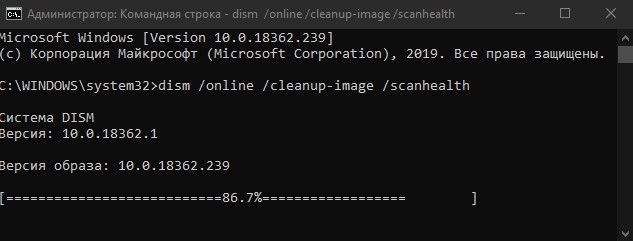
5. Сброс параметров Блокнота
- Нажмите Win+R и введите regedit
- В реестре перейдите по следующему пути
HKEY_LOCAL_MACHINE\SOFTWARE\Microsoft\Windows NT\CurrentVersion\Image File Execution Options
- Нажмите правой кнопкой мыши по notepad.exe и Удалить
- Перезагрузите ПК
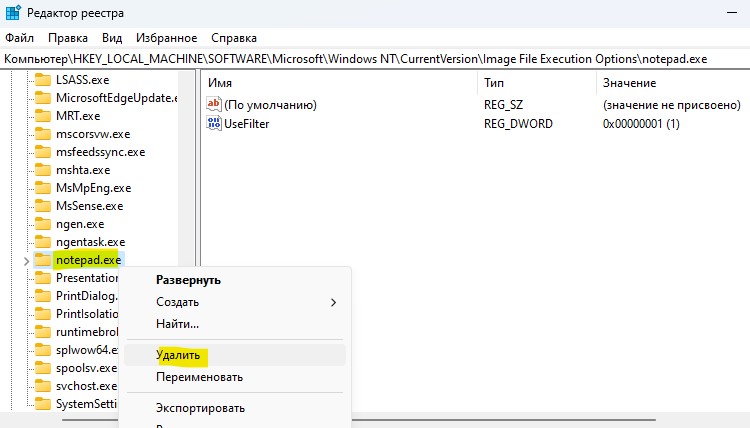

 myWEBpc
myWEBpc